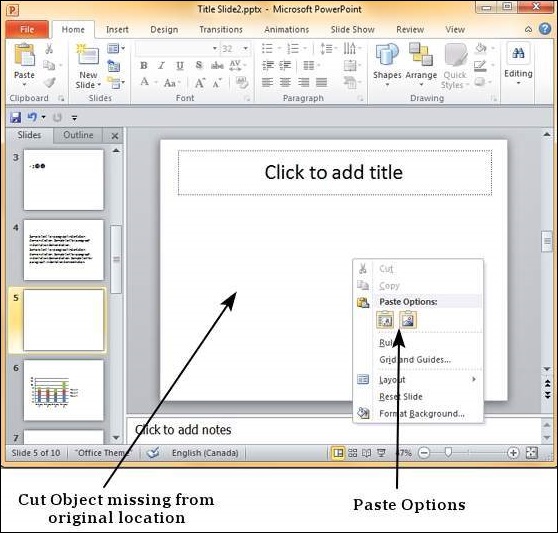在 Powerpoint 2010 中复制并粘贴内容
在本章中,我们将了解如何在 PowerPoint 2010 中复制和粘贴内容。PowerPoint 为用户提供了复制内容的多种选项。 PowerPoint 具有标准的剪切和复制功能,但允许粘贴选项的变化。
剪切选项
此选项允许您从幻灯片中剪切内容 - 这意味着原始内容将被移动到其他位置,因此当您使用此选项时,内容将从其原始位置删除。 要剪切内容,您需要选择该内容并按"Ctrl + X"或右键单击所选内容并选择剪切。

复制选项
此选项允许您将内容从一个位置复制到另一个位置; 因此,原始内容将保留在其位置,同时可以粘贴重复的内容。 要复制部分内容,您需要选择它并按"Ctrl + C"或右键单击所选内容并选择复制。
粘贴选项
此选项允许您将剪切或复制的内容粘贴到所需位置。 有多种粘贴选项供您选择。 当您在所需位置单击鼠标右键时,这些选项将由不同的图标指示。 即使您不记得这些图标,也可以将光标悬停在它们上方以获取工具提示说明。 下表描述了 PowerPoint 中的粘贴选项。
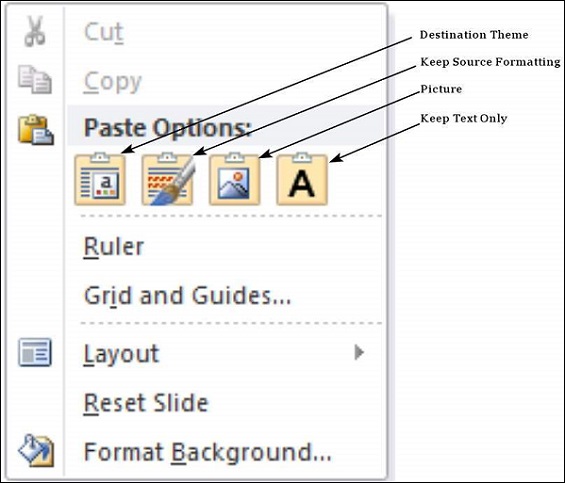
| S.No | 粘贴选项和说明 |
|---|---|
| 1 | 目标主题 粘贴的内容采用目标主题。 |
| 2 | 保留源格式 粘贴的内容保留源格式 - 适用于表格或 Excel 内容。 |
| 3 | 图片 内容作为图像粘贴 - 一旦作为图像粘贴,内容就无法修改。 |
| 4 | 仅保留文本 仅粘贴文本 - 适用于表格或 Excel 内容。 |
您还可以使用"Ctrl + V"粘贴内容。 在这种情况下,您可以通过按 Ctrl 键访问粘贴选项来更改粘贴的对象。 请注意,这些选项仅在粘贴后立即可用。 如果您执行其他操作,您将无法根据粘贴选项进行更改。